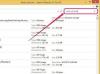Wiele nowoczesnych drukarek atramentowych i laserowych łączy się z sieciami Wi-Fi, umożliwiając wygodne drukowanie bezprzewodowe z urządzeń mobilnych, takich jak MacBook firmy Apple. MacBooka AirPrint Technologia identyfikuje drukarki kompatybilne z AirPrint, ułatwiając konfigurację i używanie drukarki w sieciach bezprzewodowych.
Połącz się z siecią Wi-Fi
Aby drukować bezprzewodowo z MacBooka, upewnij się, że komputer znajduje się w sieci Wi-Fi, do której masz dostęp i która ma co najmniej jedną drukarkę AirPrint.
Wideo dnia
Wskazówka
Gdy MacBook dołącza do sieci Wi-Fi, wykrywa drukarki obsługujące AirPrint i automatycznie łączy się z tymi, których używałeś wcześniej. Możesz dodać nowe drukarki za pomocą Preferencje systemu aplikacja.
Dodaj drukarkę
Krok 1
Zacząć Preferencje systemu aplikacji, klikając jej ikonę w Dok.
Krok 2

Źródło obrazu: JT B
Kliknij Drukarki i skanery ikona w Preferencje systemu ekran.
Krok 3

Źródło obrazu: JT B
Kliknij + symbol, aby dodać drukarkę. Kliknij, aby wybrać drukarkę z listy dostępnych drukarek zgodnych z AirPrint w Twojej sieci.
Krok 4
Zamknij Drukarki i skanery ekran.
Drukuj bezprzewodowo
Krok 1

Źródło obrazu: JT B
Zacząć Uwagi aplikacji, klikając jej ikonę w Dok. Wybierz notatkę, klikając ją.
Wskazówka
Procedura jest w dużej mierze taka sama dla większości aplikacji, które mogą generować wydruki; Notatki są tutaj użyte jako przykład.
Krok 2

Źródło obrazu: JT B
Kliknij Plik menu i wybierz Wydrukować aby zobaczyć okno dialogowe opcji drukowania.
Krok 3

Źródło obrazu: JT B
Kliknij Detale przycisk, aby ustawić opcje, takie jak drukowanie pionowe i poziome, jakość druku i rozmiar papieru.
Krok 4

Źródło obrazu: JT B
Ustaw opcje, takie jak drukowanie orientacja, druk jakość oraz rozmiar papieru. Kliknij Wydrukować przycisk, aby wydrukować notatkę.
Wskazówka
- Kliknij Drukarka rozwijaną, aby wybrać z listy drukarek AirPrint w Twojej sieci.
- Kliknij PDF, aby wyświetlić opcje tworzenia dokumentu PDF zamiast drukowanej strony.
Alternatywy dla AirPrint
Niektóre drukarki nie obsługują funkcji AirPrint, ale nadal możesz z nich korzystać. Na przykład programy takie jak poręcznyDrukuj oraz Drukopia umożliwiają dodawanie do MacBooka drukarek innych niż AirPrint; programy wysyłają AirPrint dane potrzebne do drukowania bezprzewodowego. Możesz także podłączyć drukarkę do MacBooka za pomocą kabla uniwersalnej magistrali szeregowej; chociaż USB jest mniej wygodny niż połączenie bezprzewodowe, może pomóc w mgnieniu oka.